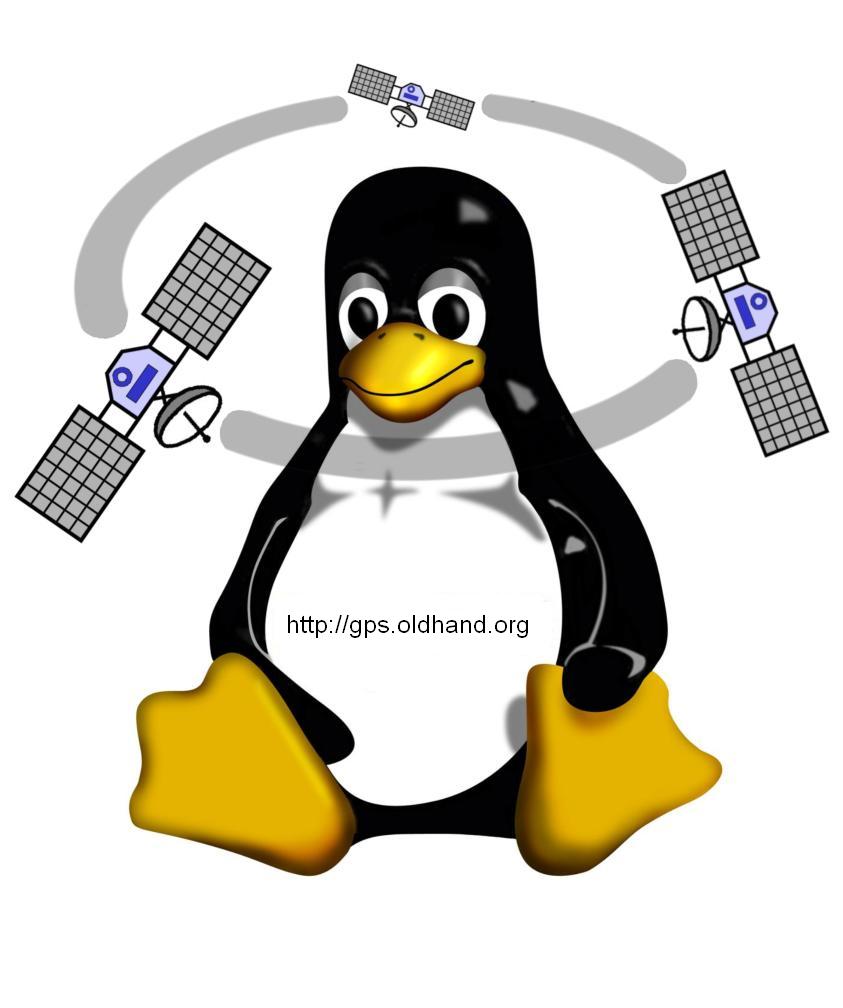我坐在办公室的电脑前,点了一下鼠标左键。一分钟之后,我突然发现埃菲尔铁塔就在自己的“脚下”。把烟点上的工夫,我又“飞”回到了广州上空。我并不是游戏玩多了在发白日梦,更不是灵魂出窍。我只是在使用Google最新推出的GoogleEarth软件而已。
Google7月初在earth.google.com上率先推出了这个软件。不过,巨大的需求导致该公司的伺服器不堪重负,只好间歇性地中断下载。因此,也许你得访问该网站好几次才能下载成功。
像神一样俯瞰大地
对于喜欢大吹大擂的科技业来说,保持适当的怀疑不无益处。然而,个人电脑今天的发展实在是太酷了,以至于那些坚定的怀疑论者有时也不由自主地感到惊诧和欢喜。这不,新型软件GoogleEarth一推出就让大家喜出望外。
该软件能让你看到地球上几乎每个角落的卫星和空中摄影照片:对于美国、加拿大和西欧的大都市部分地区,你可以定位并放大单个建筑物和房屋的图像;你还可以在上面添加街道,并标出餐厅、酒店等建筑的地理位置,甚至电话号码和菜单。至于其他地方,你只能看到城镇和那些显著的地理特征,如湖泊等。
GoogleEarth能很快地从互联网上获取图像,然后带你从地球的一个角落“飞到”另一个角落。这一过程非常流畅,简直就是好莱坞的特技。举例来说,如果你正在鸟瞰威尼斯的圣马克广场(St.MarkSquare),然后在电脑输入了波士顿的地址,GoogleEarth会先缩小图像,似乎你正在空中飞翔,接着向西“飞过”大西洋至美国,“降落到”你家。
当你首次使用GoogleEarth时,你也许想输入所有去过的地方,看看它们的空中风貌。你也许还会召集家人和朋友一起欣赏这么酷的软件。我也是这样做的:看自己的家、办公室、大学宿舍以及儿时的住宅。我还输入了亲朋好友们的地址,让他们“飞上天空”,俯瞰自己的住处,让大家兴奋不已。
借助卫星图片技术
GoogleEarth适用于带3D显卡的Windows个人电脑,但它并非独一无二。卫星照片已经在网上问世好几年了。GoogleEarth的原形是Keyhole,这是搜索引擎巨擘Goolge去年收购的。微软进入这一领域也有很长时间了,目前正在开发一个名为VirtualEarth的同类产品,并定于今年夏季推出。
但GoogleEarth这个免费的卫星照片软件是我见过的最方便的环游地球的软件,它包含了各地企业及其他重要地址的数据库,因此你可以迅速在空中摄影照片上确定它们的位置。你可以搜索克利夫兰的干洗店,并很快看到带有干洗店标记的城市卫星地图。
不过在你使用GoogleEarth的过程中,你也会发现一些奇怪的事情。例如,白宫上空就是一片空白,可能是有意遮掩安全保卫设施和易受攻击的地方吧。美国国会除了轮廓之外,也是什么都看不见,但五角大楼和中央情报局总部显示得非常清楚,包括细节。
有了GoogleEarth,你还可以在航空照片上添加自定义图标,为地址做上标记。你还可以收藏地址名单,只要轻点鼠标就可以找到。此外,你还可以存储、打印照片,并通过电子邮件发送。
它有一个非常棒的功能,那就是标明道路驾驶方向,并在道路照片上显示线路走向。你可以点击一个类似录像机上的“播放”图标,在线路上进行模拟驾驶。
GoogleEarth及同类软件的一大局限是它们只能显示建筑物的屋顶,没有正面和侧面的信息。GoogleEarth试图通过对一些大城市添加三维图像来加以弥补,但效果不明显。
微软公司打算在这上面领先一步。该公司的软件VirtualEarth将包含建筑物正面和侧面的实景照片,那些照片都是飞机通过多台能拍摄45度视角的摄像机拍摄的。Google表示自己正致力于解决这一问题,但尚未宣布推出日期。
你也许不会每天使用GoogleEarth,但它真的值得一玩,因为它实在太酷了。
玩转GoogleEarth
在earth.google.com点选Downloads,一个免费的GoogleEarth软件只有5M多一点点,用宽带下载起来相当迅速。但这不是主要问题,最重要的是如何使用它,达到坐在家中纵览全球的目的。这里有一些GoogleEarth的使用小TIPS,能让我们更快的熟悉这款新奇的小软件。
1.“飞”向目标
在空格内填入你所希望寻找的地址,可以填入的包括国家、省份、城市、邮政编码,甚至是街道名称,(精确到街区的搜寻只限于美国、英国和加拿大),点击“FlyTo”。
2.特殊搜寻
GoogleEarth还有一项特殊功能,能让使用者相当轻松地了解目标地点附近的商业设施情况。比如我们在旅游出发前,想了解目的地的的饮食情况,好比意大利薄饼店,我们就可以在空格内添入“pizzainxxxxxxx(地址)”,点“FlyTo”,GoogleEarth将显示出非常详细的搜寻结果,包括店名、地址、电话等信息(只要这些商家曾在网上发布过这些信息)。然后你要做的就是逐个点开这些链接,了解这些店家的具体情况了。
3.搜寻行车路线
点击“Directions”按键,在弹出的窗口内填写“FromHere”(出发地)和“ToHere”(终点),然后点击“Play”按钮,GoogleEarth将带你沿路浏览,展示你所需要的行车路线情况。